Autocorrectie is een zeer nuttige Skype-functie. Wanneer u snel uw ideeën met uw contacten wilt delen, komt spelling op de tweede plaats. Je bent niet echt geïnteresseerd in het correct spellen van je woorden, je wilt gewoon je ideeën zo snel mogelijk in het chatvenster schrijven. Typfouten zijn onvermijdelijk. Maar dit is waar Skype Autocorrect in beeld komt. De tool controleert en corrigeert automatisch uw spelling terwijl u typt.
Soms maakt Autocorrectie het zelfs moeilijker om te communiceren. Het vervangt typefouten door de verkeerde woorden en verandert uw bericht volledig. Of het vervangt woorden die u in de eerste plaats correct hebt gespeld. Het resultaat is dat je zinnen een totaal andere betekenis hebben dan je in eerste instantie bedoelde.
Om nog maar te zwijgen van het feit dat als u in een andere taal dan het Engels typt, Autocorrectie uw woorden voortdurend zal veranderen. Dit komt omdat het ze niet herkent in zijn database.
Hoe Skype Autocorrectie op Android uit te schakelen
De Autocorrectie-functie op Skype voor mobiel hangt eigenlijk af van de autocorrectie-instellingen van uw mobiele apparaat. Met andere woorden, om Autocorrectie op Skype uit te schakelen, moet u de functie op uw Android-apparaat uitschakelen.
- Ga op je Android-telefoon naar Instellingen.
- Selecteer vervolgens Systeem en ga naar Taal en invoer.
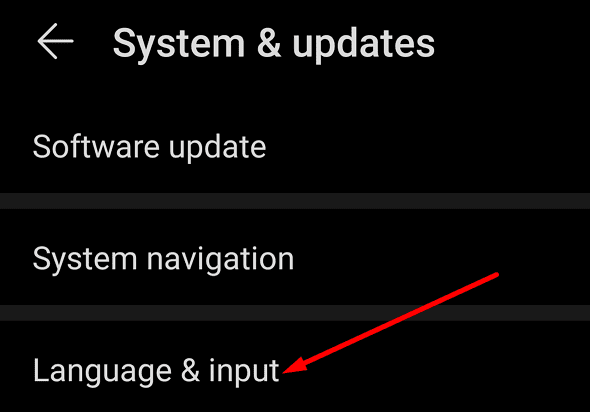
- Selecteer je huidige toetsenbord.
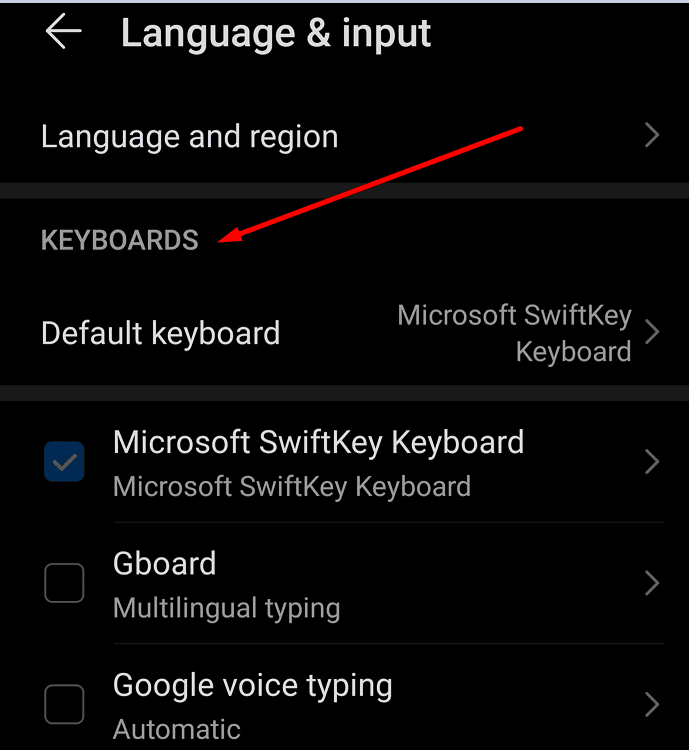
- Als je gebruikt Microsoft SwiftKey, tik Typen.
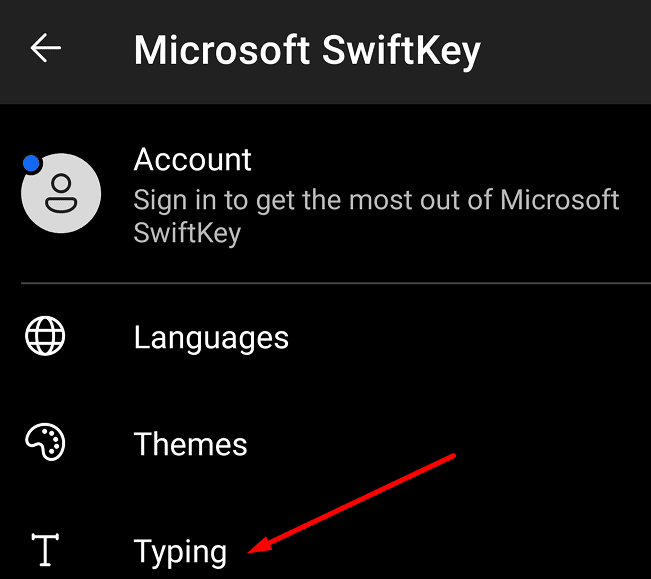
- Uitschakelen Autocorrectie.
- Als je gebruikt Microsoft SwiftKey, tik Typen.
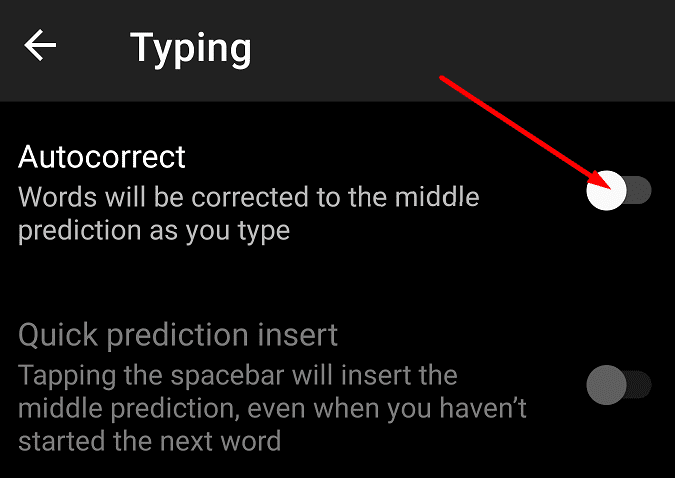
- Als je gebruikt Gboard, tik Tekstcorrectie.
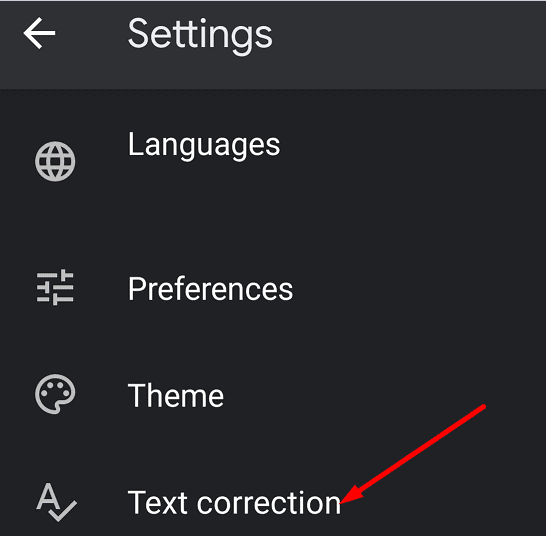
- Schakel dan Automatische correctie uit.
- Als je gebruikt Gboard, tik Tekstcorrectie.
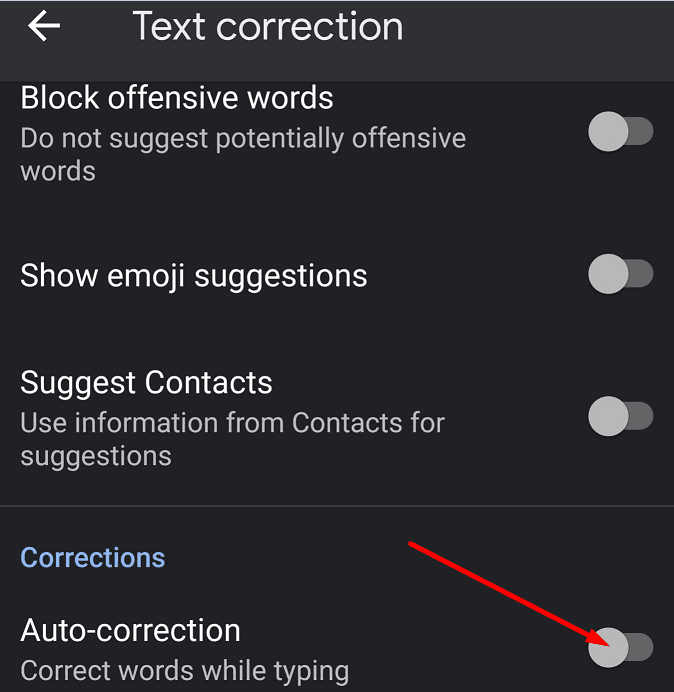
Ga terug naar uw Skype-chatvenster en controleer of autocorrectie nog steeds is ingeschakeld. Na het volgen van de bovenstaande stappen, zou het systeem uw woorden niet langer moeten corrigeren terwijl u typt. En zo kunt u Skype AutoCorrectie op uw Android-apparaat uitschakelen.
Trouwens, als je meer wilt weten over Autocorrectie en virtuele Android-toetsenborden, zijn deze handleidingen handig:
- SwiftKey gebruiken als een professional
- SwiftKey: Autocorrectie in- of uitschakelen
- Suggestiestrook verwijderen in Gboard
Conclusie
Autocorrectie is een erg handige functie, daar bestaat geen twijfel over. Maar het is niet perfect. Soms kan het de woorden die u correct hebt gespeld bewerken en de betekenis van uw zinnen veranderen. Als u volledige controle wilt over uw typervaring op Android, kunt u Autocorrectie eenvoudig uitschakelen.
Heeft onze methode voor jou gewerkt? Deel uw feedback in de opmerkingen hieronder.